ノード
Varicent Incentive Compensation Management (ICM)では、[ワークフロー]のワークフローには、スイムレーンに加えて一連のノードも含まれています。各ノードは、受け取り人に通知したり、受け取り人にアクションの実行を要求したり、システムがアクションを実行したりするワークフロー内のステップを表します。
ノードにはいくつかのタイプがあります。
- 開始ノード
このノードは、ワークフローが作成され、ワークフローの開始が定義されると、デフォルトで追加されます。
- 終了ノード
このノードは、ワークフローが作成され、ワークフローの終点が定義されると、デフォルトで追加されます。
- アラートノード
このノードを使用して、カスタマイズ可能な通知を電子メール、またはWebクライアントに配信されるWebメッセージを介して、ユーザーに送信します。このタイプのノードを使用して、ワークフローが入力またはアクションを先に進める必要がある場合に、特定のユーザーまたはユーザー・グループに通知することができます。
- アクションノード
このノードは、ユーザーが実行するアクションに基づいて、ワークフローが実行するパスを定義します。各アクション・ノードには、プレゼンター・レポートとワークフロー内の異なるルートに関連付けられたアクション・パスが含まれます。たとえば、ユーザーがレポートを承認またはキャンセルするオプションを持っている場合、アクション・ノードはユーザーが選択するオプションに基づいてフォローされる別のワークフロー・パスを定義します。
- プロセスノード
このノードは保存されたスケジューラープロセスを実行します。スケジュールされたプロセスは、スケジューラーが更新された場合にのみ実行されます。デフォルトでは、スケジューラーは1時間ごとに更新されます。スケジューラーのユーザーは、同時にクライアントにログインしてはなりません。
- 条件ノード
このノードは、定義済みの条件に応じて、ユーザーをワークフロー内の異なるパスにルーティングします。
ワークフローのノードを適切なスイムレーンに作成したら、それらを接続してワークフロープロセスを作成できます。
アラートノードの追加
プレゼンター・レポートが、ワークフローの一部として入力を必要とする場合、アラート・ノードを使用して、Varicent Incentive Compensation Management (ICM)Webクライアントまたは電子メールを介して、受け取り人または受け取り人グループに通知することができます。また、アラート・ノードを設定して、ワークフローに関与していないユーザーに電子メールを送信することもできます。
[ワークフロー]で、ワークフローを開きます。
アラート・ノードを追加するスイムレーンの列の上にカーソルを置き、新しい[ノードの作成]をクリックします。
「アラート・ノード」を選択します。
ノードの名前と説明を入力し、[保存]をクリックします。
[メッセージタイプの選択]ドロップダウン・リストから、次のオプションのいずれかを選択します。
メッセージタイプ
説明
内部メッセージ
Webクライアントを介して受け取り人にWebメッセージを送信する場合に選択します。
指定メール
指定した電子メールアドレスにのみメッセージを送信する場合に選択します。
内部メッセージおよび電子メール通知
[受け取り人]テーブルで指定したWebクライアント、および外部電子メールアドレスを介して[受け取り人]にWebメッセージを送信する場合に、選択します。
[電子メールの件名]フィールドに、メッセージの件名を入力します。
電子メールを送信する場合は、[宛先]および[BCC]フィールドに受け取り人の電子メールアドレスを入力します。
[本文]フィールドに、メッセージを入力します。
メッセージには、次の変数を挿入することが可能です。
変数
説明
フォーム・イニシエーター
[フォーム・イニシエーター]スイムレーンによって指定された受け取り人の名前を追加します。
受信者名
メッセージを受信する受け取り人の名前を追加します。
レポート名
ワークフローによって指定されるプレゼンター・レポートの名前を加える。
リンク付きレポート名
レポートの名前およびリンクをWebクライアント上のプレゼンター・レポートに追加します。この変数は、メッセージがWebクライアントを介して送信され、[管理オプション]ウィンドウでベースURLの設定が必要な場合にのみ使用できます。
ヒント
Webユーザーがレポートをすばやく検索できるように、Webメッセージに
Report Name with Link変数を追加すると便利です。[完了]をクリックします。
アラート・ノードのリンク変数を使用したレポート名の設定
ワークフローのアラート・ノードでは、Varicent Incentive Compensation Management (ICM)Webクライアントを介して送信されるWebメッセージにReport Name with Link変数を追加すると、Webユーザーがレポートをすばやく見つけることができます。Report Name with Link変数設定をする必要があります。
→ をクリックします。
[Web]タブをクリックします。
[ベースURL]フィールドに、WARファイルのURLを入力します。
たとえば、アドレス
http://localhost:8080/ICMを入力します。ここで、ICMは、WARファイルの名前です。[保存]をクリックします。
アクション・ノードの追加
Varicent Incentive Compensation Management (ICM)では、アクション・ノードを使用して、[ワークフロー]でのワークフロー特定のステップでユーザーがレポートで実行する操作を定義することができます。
[ワークフロー]で、ワークフローを開きます。
アクション・ノードを追加するスイムレーンの列の上にカーソルを置き、[新しいノードの作成]をクリックします。
「アクション・ノード」を選択します。
ノードの名前と説明を入力し、[保存]をクリックします。
Webユーザーのアクション・パスを定義するには、次の手順を実行します。
[新しいアクションの追加]をクリックします。
新しいアクションの上にカーソルを置き、[編集]アイコンをクリックして、アクション・パスの名前を入力します。
[選択時に送信]チェックボックスを選択して、ワークフローの次のステップにレポートを送信し、Webクライアントでアクションが実行されたときにデータを送信します。
続行しているスイムレーンで定義されているすべての開始済みワークフローがアクション・パスが表示される前にアクション・ノードに到達しなければならない場合は、[すべてに必要]チェックボックスを選択します。
スイムレーンのすべての受け取り人が、ワークフローを続行する前にアクションを実行する必要がある場合は、[全員が送信]チェックボックスを選択します。
このオプションは1つのアクションのみに対して選択でき、[すべてに必要]の選択肢と組み合わせることはできません。
[有効期限]タブで、指定した日付までにアクションが実行されなかった場合にワークフローを先に進めるようにトリガーする有効期限を追加します。
[有効期限タイプ]ドロップダウン・リストから、アクション・ノードが期限切れになる前の有効期限、または期間を選択できます。
アクション・ノードの有効期限の日付、または日数と時間数を設定します。
[有効期限パス]ドロップダウン・リストから、アクション・ノードが期限切れになった場合にワークフローが実行する必要のあるパスを選択します。
[レイアウト制限]タブでは、次のアクションを実行できます。
[表示]列で、Webクライアントで受け取り人に表示しないレイアウト・テーブルの横のチェックボックスをオフにします。
[編集可能]列で、Webクライアントのユーザーが編集できないレイアウト テーブルの横のチェックボックスをオフにします。
重要
レポートで編集可能なフィールドは、プレゼンターのデータ・グリッドで編集可能としてマークされたフィールドのみです。[レイアウト制限]タブで[編集可能]チェックボックスを選択しない場合、プレゼンターの設定にかかわらず、フィールドはワークフローの編集可能な部分としては表示されません。
[作成]をクリックします。
プロセス・ノードの追加
Varicent Incentive Compensation Management (ICM)では、プロセス・ノードを使用して、スケジューラー・モジュールで作成したプロセスをワークフローに追加できます。
[ワークフロー]で、ワークフローを開きます。
プロセス ノードを追加するスイムレーンの列の上にカーソルを置き、[新しいノードの作成]をクリックします。
「プロセス・ノード」を選択します。
ノードの名前と説明を入力し、[保存]をクリックします。
ノードを実行するスケジューラープロセス・フォルダーを選択します。
[作成]をクリックします。
定義されたプロセスの実行中にエラーが発生した場合、ワークフローは停止してエラー状態に入るか、または実行を継続します。結果は、スケジューラーの[エラー時にプロセスを停止] オプションの設定によって異なります。
条件ノードの追加
Varicent Incentive Compensation Management (ICM)では、[条件付き]ノードを使用して、ワークフローの特定のステップで満たす必要のある条件を定義できます。
[条件]ノードには2つの終了パスが必要です。変数として、パラメーター、編集可能な値列、格納された値、日付を使用した条件の設定が可能です。各条件ノードに最大5つの「条件ノード」を作成できます。IF関数をテキスト値とともに使用するには、関連するプレゼンター・レポートでテキスト値、またはテキスト・パラメーターを定義し、[数式のベストプラクティスを強制]オプションを無効にする必要があります。
[ワークフロー]で、ワークフローを開きます。
条件ノードを追加するスイムレーンの列の上にカーソルを置き、新しい[ノードの作成]をクリックします。
「条件ノード」を選択します。
ノードの名前と説明を入力し、[保存]をクリックします。
[条件パスの追加]をクリックします。
[編集]アイコンをクリックし、パスの名前と説明を入力します。
使用可能なパラメーターをウィンドウにドラッグし、条件のための式を作成します。
[保存]をクリックします。
条件の定義が完了したら、[完了]をクリックします。
ノードの編集
Varicent Incentive Compensation Management (ICM)では、ワークフローのほとんどのノードを[ワークフロー]で編集できます。
ノードの作成後、ノードタイプを変更することはできません。[開始]ノードと[終了]ノードを変更、または削除することはできません。
[ワークフロー]で、ワークフローを開きます。
編集するノードの上にカーソルを置き、[編集]アイコンをクリックします。
ノードの切り取り、コピー、貼り付け
[ワークフロー]では、ノードを、同じワークフロー内の異なる列に、または異なるワークフロー内の列にコピーして貼り付けることができます。
[ワークフロー]で、ワークフローを開きます。
移動するノードの上にカーソルを置き、省略記号をクリックして[切り取り]または[コピー]を選択します。
または、移動するノードを選択し、フローティング・ツールバーから[切り取り]
または[コピー]
アイコンをクリックします。
または、移動したいノードを選択し、キーボードショートカットで [切り取り]Ctrl+X、または[コピー]Ctrl+Cを選択します。
同じワークフロー、または別のワークフローの空の列の上にカーソルを置き、省略記号をクリックして[貼り付け]を選択します。
ノードの接続
ノードを作成したら、それらを接続して、[ワークフロー]でワークフロー・プロセスを定義する必要があります。
[ワークフロー]で、ワークフローを開きます。
開始ノードをプロセスの最初のノードに接続するには、開始ノードをクリックし、矢印を接続先のノードにドラッグします。
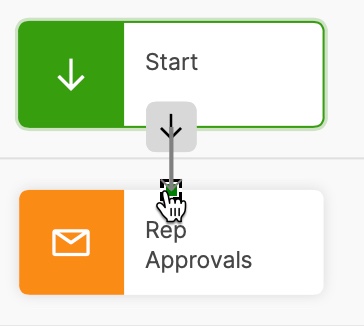
または、プロセスの最初のノードを選択し、フローティング・ツールバーのアイコン
をクリックして、そのノードを 開始ノードに自動的に接続します。
矢印をあるノードから別のノードにドラッグすることによって、残りのノードをワークフロー・プロセスに接続します。
複数のアクションパスを持つアクション・ノードごとに、次の手順を実行します。
そのアクション・ノードをクリックし、矢印を接続先のノードの1つにドラッグします。
ノードに接続するアクション・パスを選択し、[保存]をクリックします。
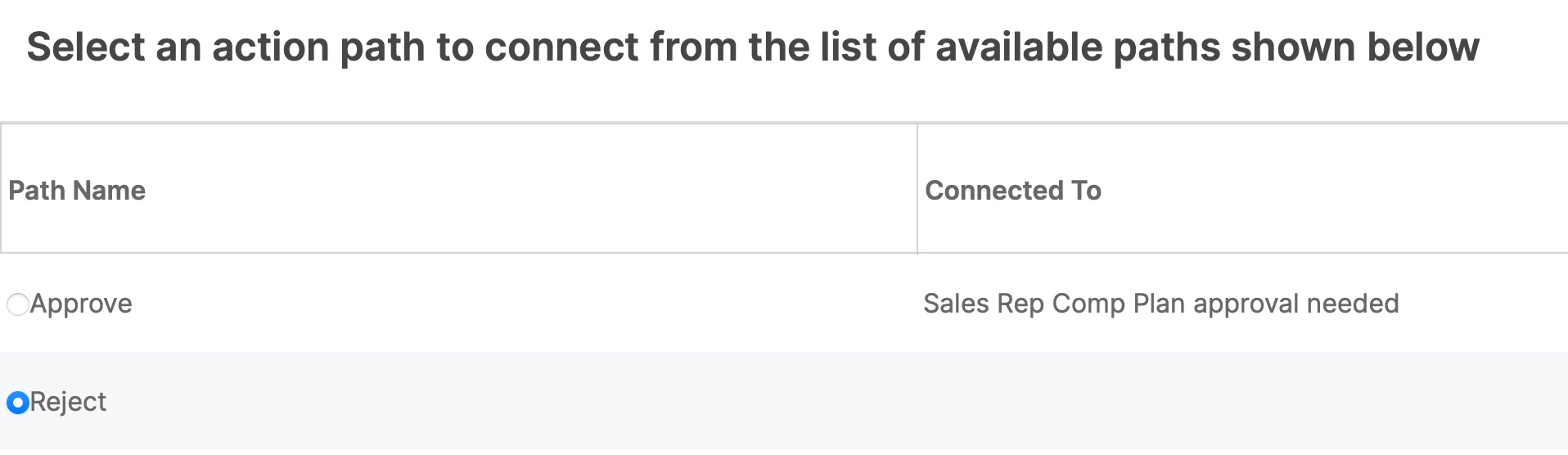
手順(a)と(b)を繰り返して、他のアクション・パスを適切なノードに接続します。
ワークフロー・プロセスの最後のノードを[終了]ノードに接続し、ワークフローを完了します。
最後のノードがワークフローで承認、または却下されるかどうかを指定できます。
または、プロセスの最後のノードを選択し、フローティング・ツールバーのアイコン
をクリックして、そのノードを終了ノードに自動的に接続します。